Ca orice alt software, sistemul de operare Windows continuă să fie actualizat la versiuni noi. Și în timp ce tranzițiile mențin compatibilitatea programului în timpul actualizărilor directe, lucrurile încep să devină mai tulburi în mai multe versiuni.
Programele și jocurile care au funcționat perfect pe computerul tău cu Windows XP nici măcar nu mai rulează pe Windows 11, în ciuda faptului că hardware-ul este de fapt mai puternic. Unele aplicații se pot lansa, dar au probleme vizuale, afișând culori ciudate sau erori.
Din fericire, nu trebuie să-ți retrogradezi computerul până la epoca de piatră doar la juca un joc vechi pe el. Datorită unei caracteristici Windows numită „mod de compatibilitate”, puteți rula acel program special cu setări mai vechi, potrivindu-se cu performanța unei versiuni anterioare de Windows. Să aflăm cum.
Ce este modul de compatibilitate?
Motivul pentru care programele vechi nu funcționează în versiunile mai noi de Windows este că arhitectura de bază s-a schimbat. Sistemele de operare moderne gestionează memoria diferit, redă mai multe culori și chiar ar fi putut schimba codul I/O.
Pentru a permite ca software-ul vechi să ruleze pe aceste versiuni, Microsoft a introdus Modul de compatibilitate. Folosind aceasta, este posibil să imitați mediul oferit de o versiune mai veche de Windows, permițând programelor mai vechi să funcționeze normal.
Rețineți, totuși, că această caracteristică nu este o recreare perfectă a versiunilor vechi, ci o aproximare apropiată. Este cu siguranță posibil ca unele programe să nu funcționeze corect chiar și în modul de compatibilitate, deși astfel de cazuri sunt rare.
Rularea unui program în modul de compatibilitate în Windows 11/10
Funcția modului de compatibilitate este identic atât în Windows 10 și 11. Singurul lucru care diferă în Windows 11 este noul aspect al meniului cu clic dreapta. În afară de asta, aceste instrucțiuni vă vor permite să aplicați modul de compatibilitate pe programul ales în ambele versiuni de Windows.
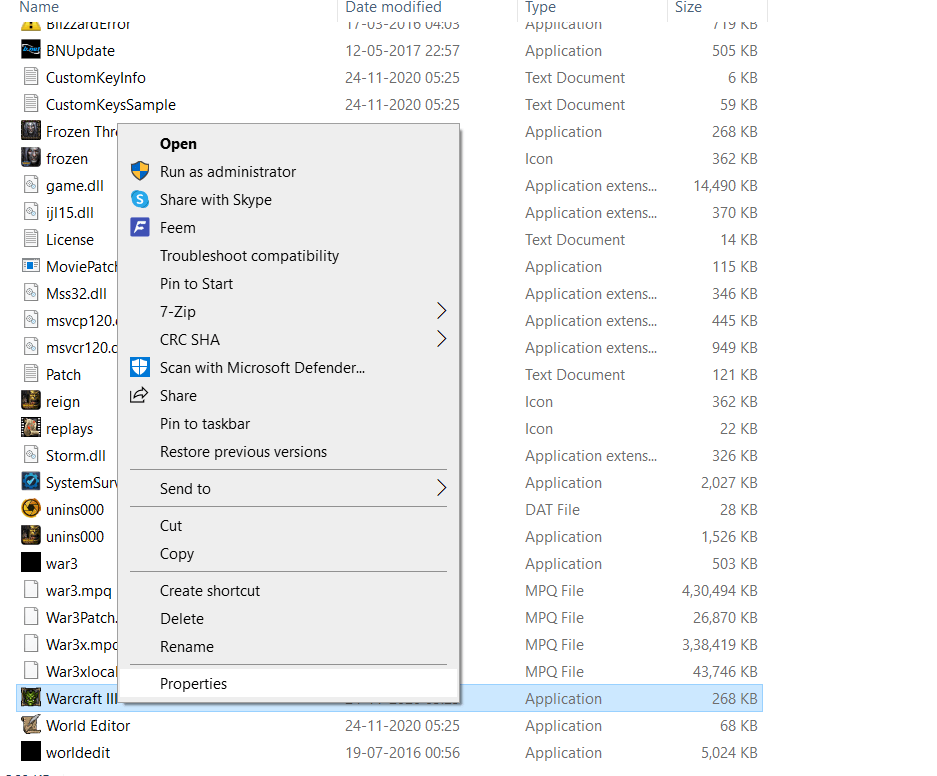
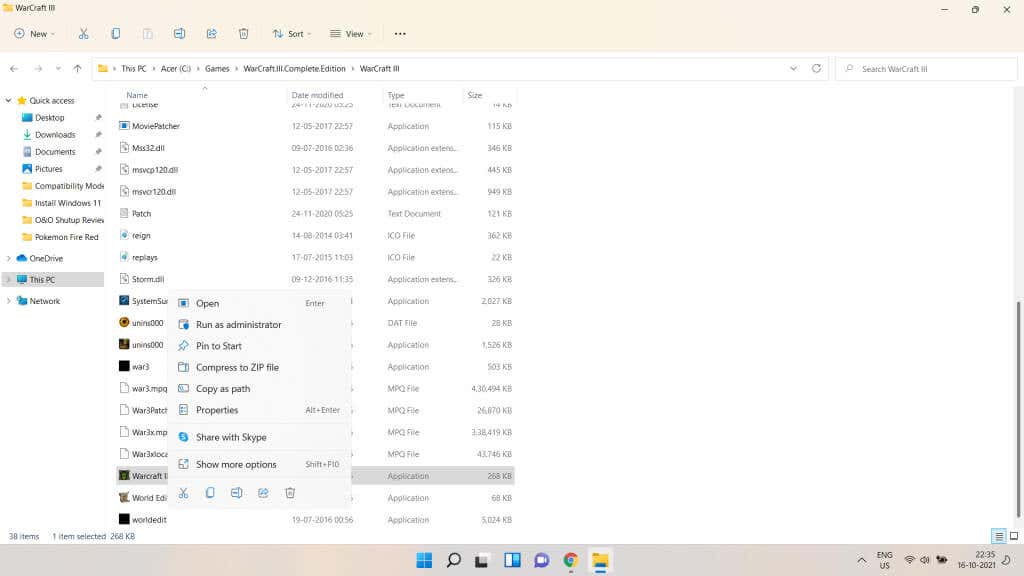
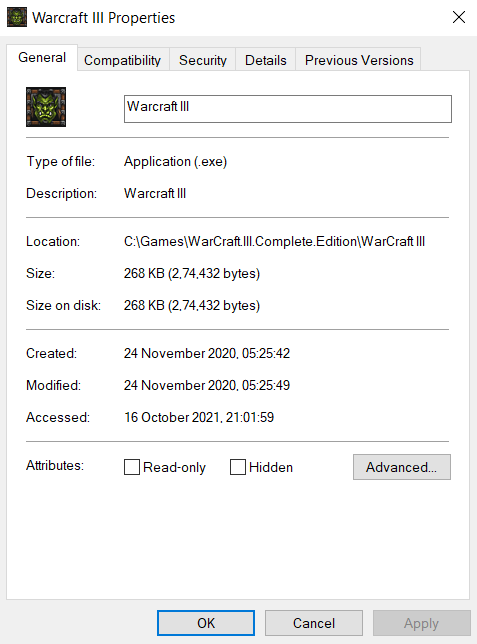
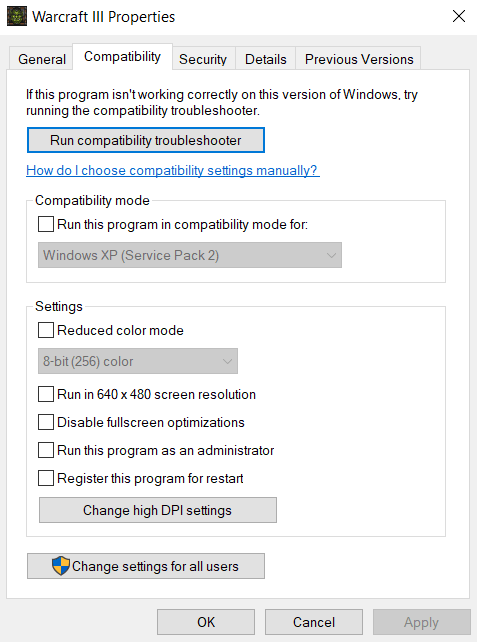
Cu Instrumentul de depanare a problemelor de compatibilitate cu programe
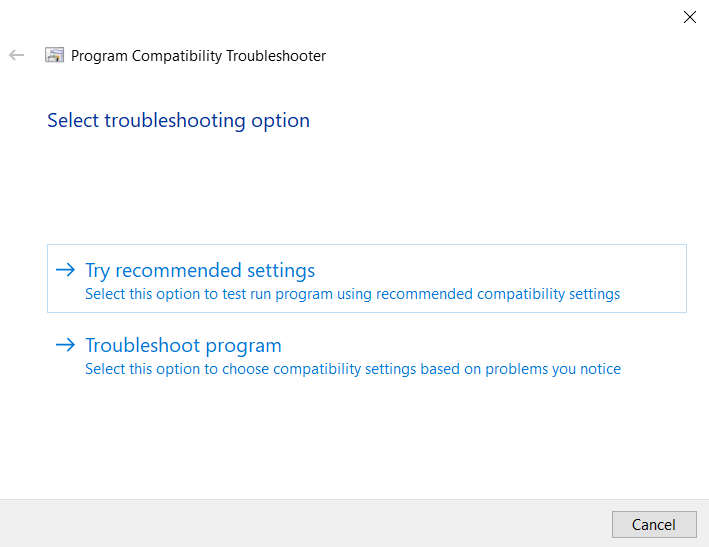
- Puteți testa noile setări înainte de a le aplica efectiv programului cu butonul Testați programul... . După ce părăsiți aplicația, selectați Următorul.
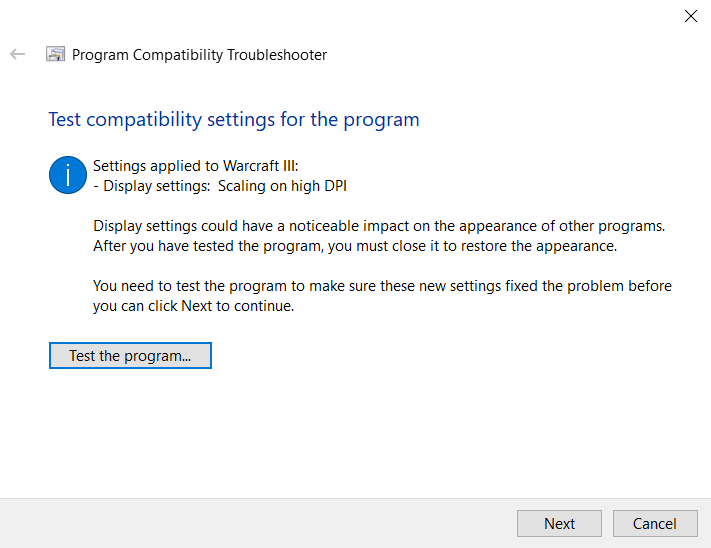
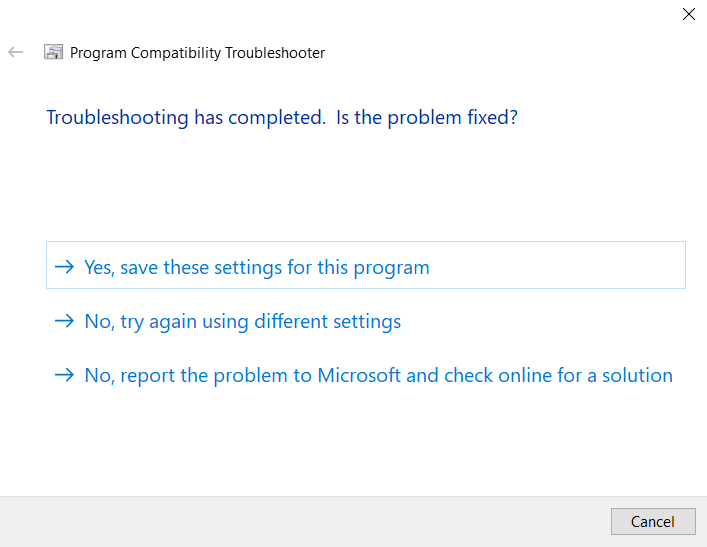
Setați manual
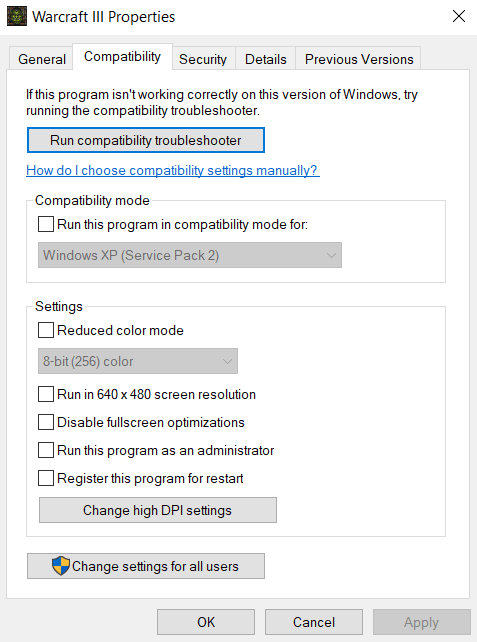
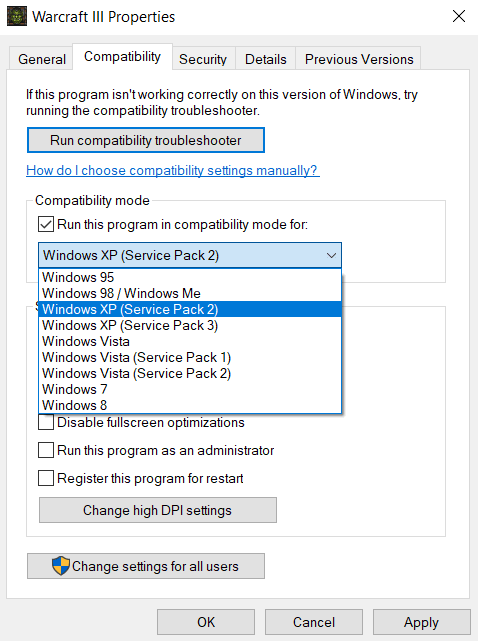
De obicei, veți putea face ca orice program vechi să ruleze cu unul dintre modurile de compatibilitate. În cazul în care încă nu funcționează, problema ar putea fi lipsa versiunii DirectX corecte sau lipsa unui DLL.
Puteți rula programe vechi cu modul de compatibilitate în Windows 11/10?
Atât Windows 10, cât și 11 vă oferă opțiunea de a seta un mod de compatibilitate pentru fiecare program individual. În acest fel, puteți rula aplicații care erau destinate versiunilor mai vechi de Windows, pur și simplu selectând modul corect dintr-o listă.
Modul de compatibilitate poate fi folosit și pentru a utiliza opțiunile de culoare vechi sau pentru a reduce valoarea Setări DPI, în cazul în care puteți rula programul, dar obțineți artefacte vizuale. Acest lucru este util în special pentru a juca jocuri video vechi pe un sistem modern.
Foarte rar, schimbarea modului de compatibilitate nu este suficientă pentru a rula un program mai vechi. Acest lucru se datorează faptului că funcția nu este o recreare perfectă a sistemelor de operare mai vechi, iar unele lucruri precum șoferii pot fi în continuare diferite. Când se întâmplă acest lucru, încercați să vă uitați la cerințele de sistem ale software-ului în cauză și să instalați orice componente lipsă înainte de a încerca din nou.
.